Cómo ver los pasos y distancia recorrida desde tu Apple Watch o iPhone
El Apple Watch es capaz de medir los pasos que das cada día, así puedes consular estos datos tanto desde el reloj como desde el iPhone.

El Apple Watch es un dispositivo capacitado para medir tu salud y una de estas capacidades es capaz de medir tus pasos con gran precisión. Y aunque esta no es una medida que el reloj muestre fácilmente, es probable que quieras tenerla en cuenta.
Por eso vamos a explicarte paso a paso cómo puedes ver los pasos y la distancia que has recorrido desde tu Apple Watch y desde tu iPhone. Son datos interesantes, especialmente si quieres ver tu progresión.
Cómo rastrear y ver los pasos desde el Apple Watch
El Apple Watch realiza un seguimiento automático de tus pasos cuando lo llevas puesto, y es un dato interesante a tener en cuenta. Este dato no aparece en los anillos de actividad, pero es muy interesante y puedes verlo siguiendo estos pasos:
- Abre la aplicación Actividad en el Apple Watch.
- Desliza el hacia abajo o gira la Digital Crown.
- Después de los tres gráficos de tus anillos, verás la sección Total de pasos con tus pasos diarios.
- Justo debajo podrás ver también la distancia recorrida y los pisos subidos.
- Si abajo pulsas sobre Resumen semanal, podrás ver todos los pasos que has dado en los últimos 7 días.

El Apple Watch es capaz de medir tus pasos automáticamente
Añade el recuento de pasos a la esfera de tu Apple Watch
Si te interesa mucho este parámetro, puedes añadir a la esfera de tu Apple Watch un contador con los pasos que has dado ese día, de forma que siempre puedas verlos con solo mirar la hora. Apple no ofrece de forma nativa una complicación para ver los pasos dados, pero puedes hacerlo siguiendo estos pasos:
- Descarga la app gratuita Duffy - Steps Complication.
- Inicia la app en el iPhone y permite que acceda a tus daros de Salud, la app no recopilará ningún dato.
- Ahora entra en al app Watch del iPhone y verifica que Duffy - Steps Complication esté instalada en tu Apple Watch.
- Edita la esfera que quieras para añadir la complicación de Duffy que muestra tus pasos.
Cómo rastrear y ver los pasos desde el iPhone
Igualmente, si tienes un Apple Watch, el iPhone también es capaz de mostrarte los pasos que has dado, sin necesidad de descargar ninguna app. En caso de no tener un Apple Watch, deberás recargar alguna de las muchas aplicaciones para medir pasos que existen, como la propia Duffy que te hemos mostrado antes.
Para ver los pasos desde el iPhone, sigue estos pasos:
- Abre la aplicación Fitness en el iPhone.
- Selecciona la pestaña Resumen.
- Debajo de los Anillos de actividad verás los pasos y la distancia recorrida.
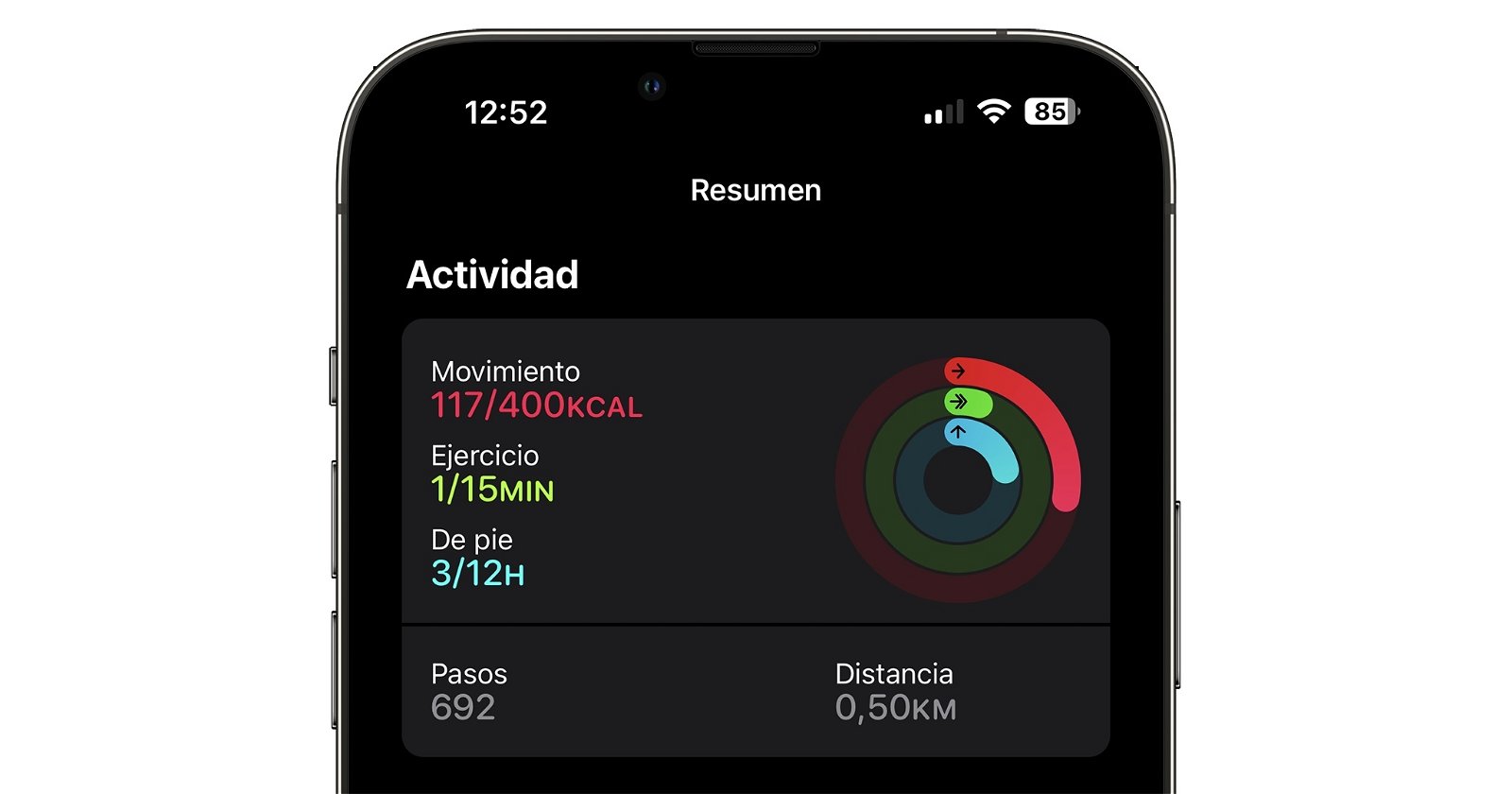
Desde la app Fitness del iPhone puedes ver los pasos que has dado
Así de fácil es comprobar los pasos que has dado cada día, además si desde la aplicación Fitness del iPhone activas las Tendencias, podrás seguir de cerca este y otros parámetros de tu salud. Desde luego son datos muy interesantes.
Puedes seguir a iPadizate en Facebook, WhatsApp, Twitter (X) o consultar nuestro canal de Telegram para estar al día con las últimas noticias de tecnología.